На днях получил задание реализовать поиск документа по контрагенту, указанному в нем. Все было бы элементарно просто, но структура документа была не совсем обычна. Документ регистрирует продажу долга контрагентов сторонней организации, при этом одним документом может продаваться сразу несколько долгов. Поэтому в документе есть табличная часть, состоящая из двух колонок: Контрагент и СуммаДолга.
Список документов представлен управляемой формой и динамическим списком на ней. И конечно стандартный инструмент Настройка списка дает возможность проводить отбор только по реквизитам документа, но не по реквизитам табличной части.
Рассмотрим причину возникновения этой проблемы. Дело в том, что формирование динамического списка происходит на основе запроса. Этот запрос может быть сформирован как вручную, так и автоматически, если мы указываем Основную таблицу динамического списка. Когда мы создаем форму списка по умолчанию применяется второй способ — автоматическое формирование запроса. При этом в выбираемые поля запроса попадают все реквизиты документа и табличные части. И именно по этим полям потом можно делать отбор. Но табличные части попадают в поле запроса целиком, поэтому сделать отбор по конкретному реквизиту табличной части невозможно.
Решением проблемы может быть изменение стандартного автоматически формируемого запроса. Для этого нужно выполнить следующие действия:
- В свойствах реквизита Список на управляемой форме установим флаг Произвольного запроса и перейдем в Настройку списка. Для наглядности для появившегося запроса можно открыть конструктор запросов.
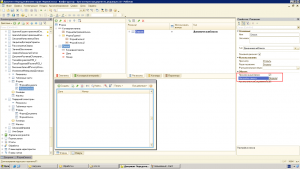
- В конструкторе запросов необходимо убрать из полей выборки все табличне части. Вместо этого добавим табличную часть, по реквизиту которой необходимо делать отбор, в источники запроса (таблицы).
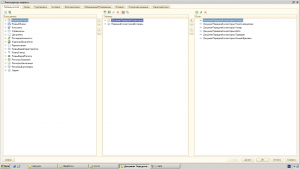
- Далее левым соединением соединяем табличные части с самим документом.

- И делаем группировку по всем полям (хотя можно и использовать ВЫБРАТЬ РАЗЛИЧНЫЕ).
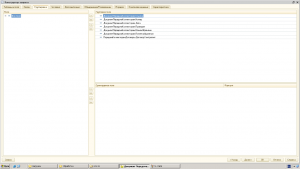
- На вкладке Компановка данных — Таблицы снимаем флаг Обязательно для табличной части. Это нужно для того, чтобы соединение выполнялось не всегда, а только если используется отбор. Таким образом экономятся ресурсы и ускоряется работа конфигурации.
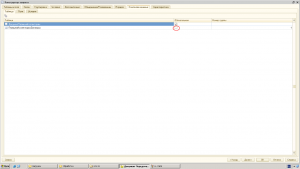
На вкладке Компановка данных — Условия создаем необходимые условия отбора по необходимым реквизитам табличной части.
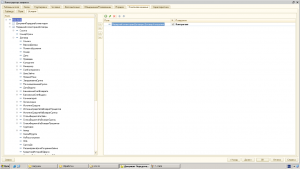
- Сохраняем запрос и переходим на вкладку Настройка. Там можно сразу добавить необходимые условия отбора, чтобы пользователям самим не приходилось каждый раз выбирать поля. Не забудьте снять флаги с полей отбора, иначе при открытии формы списка условие отбора будет сразу применено.
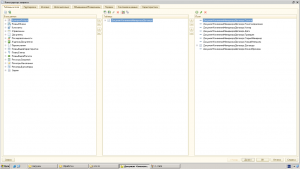
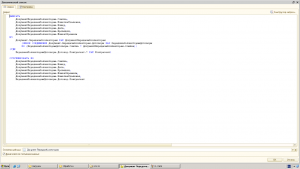
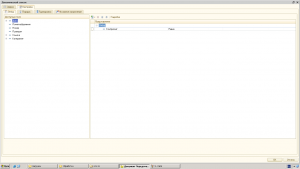
Спасибо огромное! Статья мне очень помогла.
Большое человеческое спасибо! :)
Отличное описание отличного метода. Ещё раз спасибо!